シナリオ 3 およびシナリオ 4 を使用して手動で設定する方法
以下の手順に従います。
- Arcserve UDP コンソールおよび RPS サーバにログインします。
- RPS サーバがパブリック ネットワーク内でアクセス可能であること、または NAT が設定されていることを確認します。
- 注:
- Cloud Hybrid および RPS への接続を確立するのに役立つ Arcserve UDP コンソールおよびエージェント ポートはオープンであり、インターネットからアクセス可能です。
- デフォルト ポート: 8014/8015
- セキュリティを改善するため、HTTPS プロトコルを使用してインストールすることをお勧めします。
- デデュプリケーション データ ストアを作成し、パフォーマンスを改善するためにデデュプリケーション ブロック サイズを 16KB に設定します。
- 注: データ ストアには、同じレプリケーション ノードを含めないでください。新しいデータ ストアの作成をお勧めします。
- ローカルの管理者以外のユーザと共有レプリケーション プランを作成します。
- 詳細については、リンクを参照してください。
- Arcserve から受信した認証情報を使用して、Cloud Hybrid で利用可能な Arcserve UDP コンソールにログインします。
- リバース レプリケーションの実行、対応するプランの変更、[リモート管理の RPS へのレプリケート]タスクの追加が必要なノードを選択します。
- [デスティネーション]タブで、新しく展開した Arcserve UDP コンソールのアクセス情報を指定します。
- [保存]をクリックします。
- プランが保存されます。
-
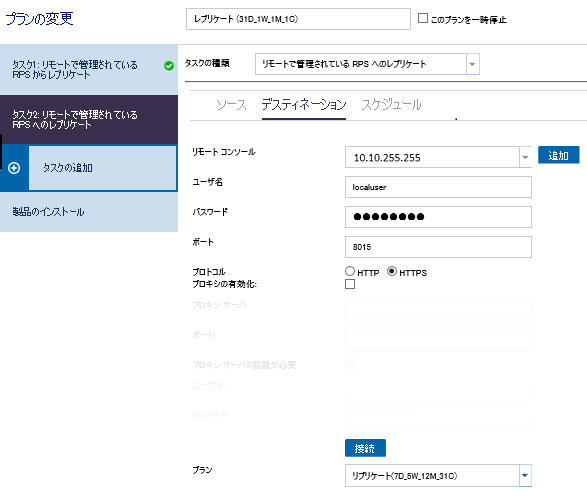
- Cloud Hybrid で手動レプリケーション ジョブを実行します。
- 詳細については、リンクを参照してください。
- Arcserve UDP コンソールで、必要に応じて BMR、VM 復旧、IVM などのリストア ジョブを実行します。
他のシナリオについては、このリンクをクリックしてください。